Oggi su un noto sito di nome AppAdvice, è stata pubblicata la seguente guida a FaceTime che ci è sembrato utile riportare anche qui su iSpazio. Sebbene sia trascorso molto tempo dalla presentazione, con l’arrivo di FaceTime per Mac, dell’iPod Touch 4G e dell’iPad 2 si è creata notevole confusione tra gli utenti: chi posso chiamare? Da chi posso ricevere chiamate? Come devo configurare FaceTime? In questo articolo vedremo di rispondere alla maggior parte degli utenti e di fare chiarezza sulle modalità di configurazione ed utilizzo di FaceTime.
Considerazioni generali su FaceTime
FaceTime è un servizio di videochiamata via Wi-Fi, utilizzabile sui device Apple dotati di fotocamera frontale. Per utilizzare il servizio è necessario configurare il proprio numero di telefono (la prima configurazione di un numero di telefono ha un costo equivalente a quello dell’invio di un SMS verso Paesi esteri) o il proprio indirizzo e-mail nell’applicazione Telefono o FaceTime sui propri dispositivi.
Dopo la prima configurazione, sarete in grado di effettuare chiamate FaceTime e di riceverle all’indirizzo e-mail o numero di telefono selezionato. Il destinatario della chiamata vi vedrà identificati con l’indirizzo e-mail o il numero di telefono configurati, quindi aggiungendolo in rubrica sarete certi di essere sempre identificati.
FaceTime richiede obbligatoriamente una connessione Wi-Fi su dispositivi non jailbroken, mentre chi possiede un device jailbroken potrà utilizzare uno dei numerosi tweak disponibili in Cydia Store che permettono di utilizzare le applicazioni che richiedono il Wi-Fi anche in 3G (es. My3G, 3G Unrestrictor). Naturalmente, i dispositivi che possiedono solamente una connessione Wi-Fi dovranno obbligatoriamente utilizzare quest’ultima per la connessione.
FaceTime su iPhone 4
L’iPhone 4, come già detto, è stato il primo dispositivo ad implementare la videochiamata di Apple. Configurare FaceTime su iPhone 4 è molto semplice, in quanto dopo un ripristino del dispositivo, alla prima attivazione o al cambio della SIM, verrà automaticamente mostrato un popup in cui sarà richiesto di autorizzare FaceTime a inserire il proprio numero di telefono nel database dei numeri raggiungibili con questa piattaforma.
Nel caso in cui non voleste attivare subito FaceTime potrete farlo in seguito recandovi in Impostazioni, poi in Telefono ed abilitare la voce FaceTime.
Sarete subito in grado di ricevere ed effettuare videochiamate.
Per effettuare una videochiamata, vi basterà avviare una normalissima telefonata vocale e tappare sull’icona FaceTime, presente nella schermata di chiamata. In alternativa, potrete utilizzare la voce presente nella Rubrica o nell’applicazione Telefono direttamente dalla schermata del contatto, come mostra il secondo screenshot qui sotto.
Quando invece riceverete una chiamata, verrà automaticamente mostrata l’immagine della fotocamera frontale del dispositivo e dovrete semplicemente accettare o rifiutare la chiamata in FaceTime.
FaceTime su iPod Touch 4G e iPad 2
Il procedimento per la configurazione e l’utilizzo di FaceTime su iPod Touch 4G e iPad 2 è molto simile a quello già visto per l’iPhone 4.
Al posto del numero di telefono, ovviamente, dovrete inserire il vostro indirizzo e-mail. Dopo di che, potrete effettuare e ricevere chiamate in FaceTime. Nei due screen che seguono potete vedere come configurare FaceTime e come effettuare una chiamata.
FaceTime su Mac OS X
Con la presentazione di Mac OS X Lion e del Mac App Store, Apple ha sviluppato anche una versione di FaceTime per Mac OS X, disponibile nel Mac App Store al costo di 0,79€.
La configurazione di FaceTime per Mac è assolutamente identica alla versione per iPad 2 ed utilizza anch’essa un indirizzo e-mail.
Sarete raggiungibili per FaceTime dal vostro Mac anche se l’applicazione è chiusa e riceverete una notifica in caso di chiamata persa.
Con chi posso effettuare chiamate FaceTime?
Le chiamate FaceTime possono essere effettuate da e verso qualsiasi dispositivo Apple che supporti la piattaforma.
Quali tipi di indirizzo e-mail posso utilizzare?
Non ci sono differenze di indirizzi e-mail. Per attivare FaceTime su iPad 2, Mac e iPod touch 4G sarà necessario inserire in prima istanza e-mail e password del proprio account iTunes Store, dopo di che potrete inserire diversi indirizzi e-mail tramite i quali vorrete essere raggiungibili sui vari dispositivi.
Posso utilizzare lo stesso indirizzo e-mail su diversi dispositivi?
Certamente si. Per differenziare i vari dispositivi potete inserire l’identificativo del vostro dispositivo all’interno dell’indirizzo e-mail in questo modo:
ispazio+ipad@ispazio.net -> Indirizzo da configurare su iPad
ispazio+imac@ispazio.net -> Indirizzo da configurare sul Mac
In questo modo, i suffissi “+ipad” e “+imac” (che sono tranquillamente personalizzabili) possono differenziare lo stesso indirizzo e-mail su più dispositivi, consentendovi di essere raggiungibili tramite lo stesso indirizzo e-mail da più postazioni.
Il chiamante dovrà memorizzare in rubrica l’indirizzo comprensivo dei suffissi scelti, così da raggiungere esattamente la postazione desiderata.
Questo è tutto, speriamo di avervi chiarito le idee con questa guida. Se avete domande potete rivolgerle tramite i commenti, cercheremo di aiutare quanta più gente possibile.
Guida riscritta e ispirata all’articolo di AppAdvice

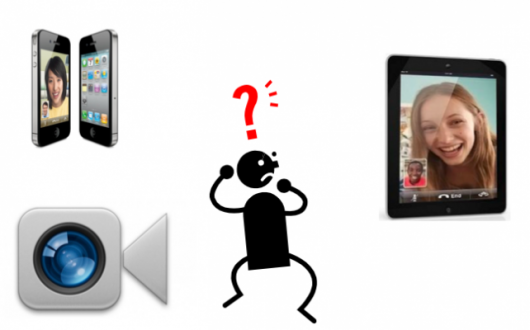
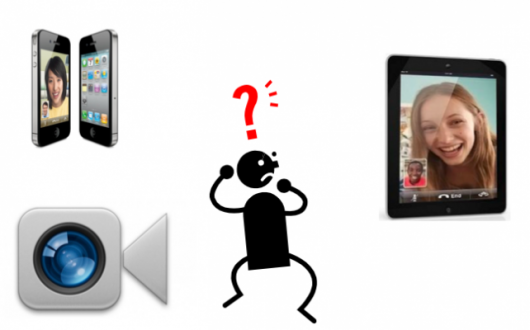

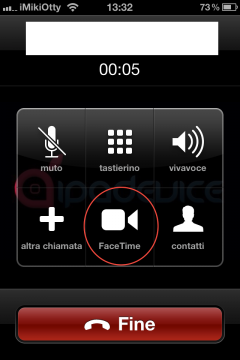



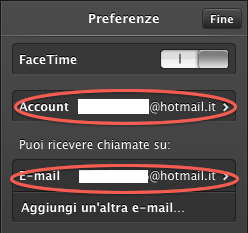

Leggi o Aggiungi Commenti